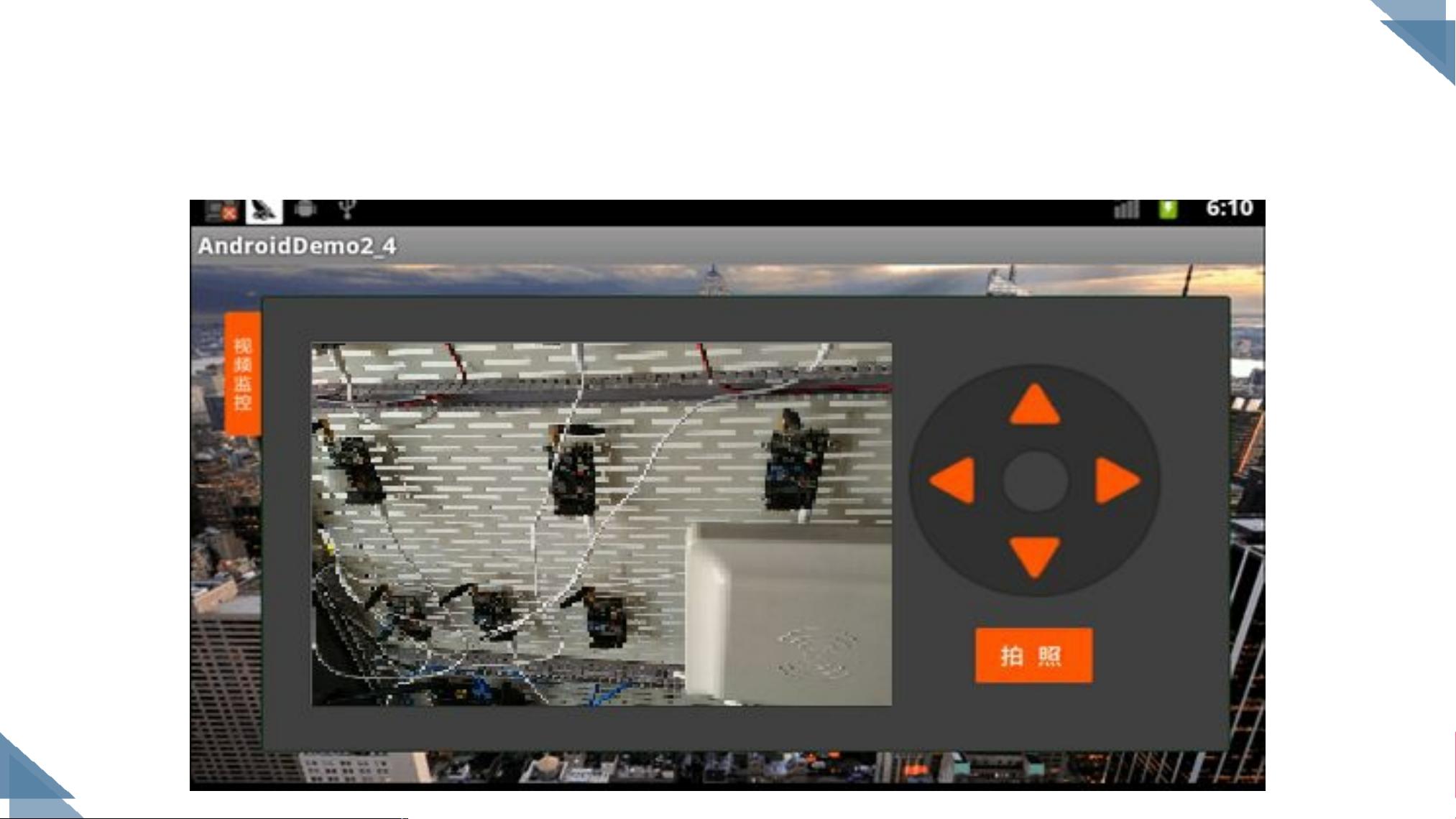Android摄像头监控界面开发教程
版权申诉
本资源是一个关于Android应用开发的PPT,重点讲解了如何开发一个摄像头监控界面。这个界面利用LinearLayout和RelativeLayout布局管理器,以及WebView控件来构建。用户可以使用界面中的按钮控制摄像头的方向,并选择拍照。
在Android应用开发中,摄像头监控界面的构建是常见的功能需求,它涉及到UI设计、图像处理以及设备硬件的交互。以下将详细解释如何实现这样的界面:
1. **布局设计**:
- **LinearLayout**:是一种基本的布局管理器,可以将子视图水平或垂直排列。在这个例子中,可能用于排列界面底部的控制按钮。
- **RelativeLayout**:允许子视图相对于彼此或父视图的位置进行布局。在这里,它被用来放置主视图(如ImageView)和可能的其他元素,如方向控制按钮。
2. **控件**:
- **ImageView**:用于显示摄像头的实时预览。通过`android:src`属性设置初始图像,`android:layout_alignParentLeft/Top`等属性确保其在屏幕上的位置。
- **Button**:用于用户操作,例如拍照。可以通过设置`android:id`来区分不同的按钮,然后在代码中监听点击事件。
- **WebView**:虽然在描述中未明确提到,但可能是用来加载远程视频流或提供额外的功能,如播放录制的视频。
3. **项目创建与配置**:
- 在Eclipse IDE中,创建一个新的Android项目,命名为AndroidDemo2.4。
- 修改`res/layout`目录下的布局文件(通常是`activity_main.xml`),添加所需的布局和控件。
4. **代码实现**:
- 使用XML布局文件定义界面结构,然后在对应的Activity类中通过`setContentView()`加载布局。
- 为了获取摄像头预览,需要使用`Camera`类和`SurfaceView`或者`TextureView`。在AndroidManifest.xml中,确保申请了访问摄像头的权限。
- 为按钮添加事件监听器,例如`setOnClickListener()`,实现按钮点击时的逻辑,如切换摄像头方向或拍照。
5. **方向控制**:
- 可以通过监听按钮点击事件,调用`Camera`对象的`setDisplayOrientation()`方法来改变摄像头的预览角度。
6. **拍照功能**:
- 要实现拍照功能,可以调用`Camera`的`takePicture()`方法,并提供`ShutterCallback`, `PictureCallback`, 和 `PictureCallback`回调来处理拍照过程的不同阶段。
7. **注意事项**:
- 不同Android版本间可能存在兼容性问题,需要使用支持库或API级别适配来确保应用能在各种设备上运行。
- 摄像头权限可能需要在运行时请求,尤其是在Android 6.0(API级别23)及更高版本。
通过以上步骤,可以创建一个基本的摄像头监控界面。实际应用中,可能还需要处理更多细节,如错误处理、界面动画、性能优化等,以提供更流畅、用户体验更好的应用。
点击了解资源详情
点击了解资源详情
164 浏览量
知识世界
- 粉丝: 375
- 资源: 1万+
最新资源
- react-reverse-order-with-lazy-load:带有lazyload的React中帖子的相反顺序
- PHP实例开发源码—PHP飞天侠首发步街淘宝客源码.zip
- 大型咨询公司《能力素质模型咨询工具》胜任力数据库
- NodeMentee
- GridManager:表格组件GridManager
- 基于STM 32的智能燃气表方案设计.zip
- BIP-ImmigrateSmart
- cryptop:命令行加密货币组合
- atmm.learning.book.docker.for.developers
- dfukagaw28
- XX贸易公司预算资产负债表
- PHP实例开发源码—PHP版 JS混淆工具.zip
- Wubes:Windows上的Qubes容器化
- react-wheel-of-prizes:这是面向开发人员的有奖游戏轮
- 基于matpower 的最小网损最优潮流解,matlab源码.zip
- PinetimeFlasher:基于GUI的应用程序,可在Windows上使用xpack-openOCD帮助刷新pinetime,